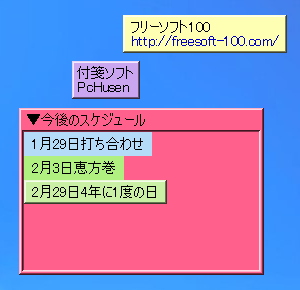プレートを作って作業ごとに付箋紙の区分けなどを行い、アラーム設定によるスケジュールの管理も行えます。
軽量であるため、パワーのないマシンやデスクトップを重くしたくない場合に利用できるのも魅力です。
PcHusen の使い方
ダウンロード と インストール
- 提供元サイトへアクセスし、「PcHsn390.zip」項目並びの「DOWNLOAD!」ボタンをクリックしてダウンロードします。
- ダウンロードした圧縮ファイル(PcHsn390.zip)を展開し、セットアップファイル(PcHsn390.exe または PcHsn390(x64).exe)からインストールします。
※ インストール後、Windows の再起動が必要になります。
インストール完了 - システムの再起動
使い方
基本的な使い方
システムトレイの
付箋の上で右クリックして表示されるメニューから次の操作ができます。
- はがす
付箋を削除します。 - 編集
切り取り、コピー、貼り付け、ファイルから取得、ファイルへ保存します。 - 表示関連
フォントの変更、リンク機能、右端で折り返す、アラームを設定します。 - 色の変更
文字色の変更、背景色の変更、リンク色を変更します。 - 表示レベル
常に前面に表示、通常レベルで表示、常に最下位に表示します。 - サイズと位置
サイズの自動調整、サイズの固定、位置を固定します。 - 外観
立体、フラット、文字を変更します。 - 透明度
0~90% で調整します。 - 付箋紙の作成
新規作成、複製作成します。 - タスク管理
プレートに変換します。 - PcHusen
タスクトレイのアイコンを表示/非表示に設定します。
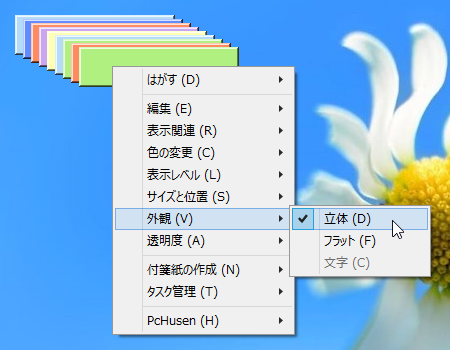
付箋上の右クリックメニュー